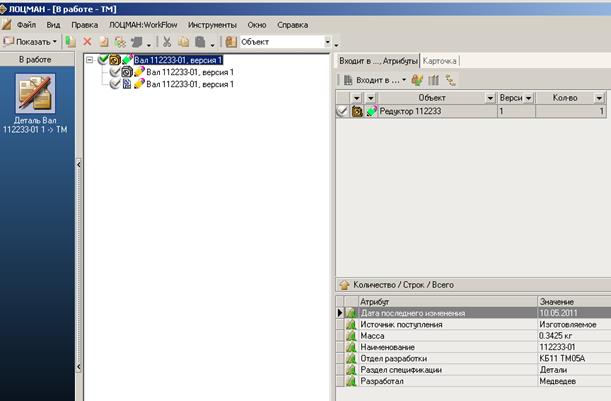1. В дереве изменяемого объекта – Мотора в сборе – укажите 3D-модель сборки 078.505.9.0120.00 СБ.
2. В области информации Файлы укажите файл 078.505.9.0120.00 CБ.a3d и вызовите команду Получить информацию (рис.5.11).

Рисунок 5.11 – Получении информации из сборочной 3D-модели
3. В открывшемся окне (рис.5.12) выберите вариант Формировать для всех документов и нажмите кнопку Добавить.

Рисунок 5.12 – Варианты получения информации из сборочной 3D-модели
В состав изменяемого объекта добавятся 3D-модели деталей с файлами. Для каждой 3D- модели будут получены атрибуты и вторичные представления.

Рисунок 5.13 – Общий вид итогового дерева сборочной единицы
4. Сохраните изменения и верните объект в базу данных: наведите курсор на значок объекта в группе В работе и вызовите из контекстного меню команду Вернуть.
Изменение состояния готовности объекта.
Чтобы перевести объект (документ) в другое состояние, выполните следующие действия.
1. В режиме изменения объекта укажите объект (документ), который нужно перевести в другое состояние.
2. Вызовите команду Свойства. Откроется окно Свойства объекта.
3. На вкладке Общие в поле ввода Состояние укажите новое состояние объекта (документа), выбрав его из раскрывающегося списка. Нажмите кнопку ОК.
4. Сохраните изменения или верните объект в базу данных (если вы закончили работу c ним).
5.13. Изменение состояния объектов (документов).
На протяжении жизненного цикла объекты (документы) базы данных могут находиться в разных состояниях:
- на стадии разработки – в состоянии Проектирование;
- на стадии согласования – в состоянии Согласование;
- утвержденные документы – в состоянии Утвержден, а соответствующие им объекты – в состоянии Серия.
Перед согласованием разработанной КД с техслужбами переведите подлежащие проверке объекты и документы из состояния Проектирование в состояние Согласование. После этого состав и КД изделия будут недоступны конструктору для изменений. Если в процессе согласования или проверки КД изделия возникла необходимость внесения изменений в состав или КД проектируемого изделия, переведите подлежащие редактированию объекты и документы из состояния Согласование в состояние Проектирование.
Вы можете перевести в состояние Согласование или в состояние Проектирование:
- объект (документ);
- группу объектов (документов).
Порядок выполнения работы
Необходимо разработать конструкторскую документацию (для этого необходимо изучить пункт 5.1 теоретических сведений, далее п.5.1) по учебному сборочному узлу, состоящему из двух деталей. В документацию должны быть включены сборочный чертёж узла со спецификацией и деталировка. Все чертежи должны быть выполнены по 3D-моделям деталей. Работа ведётся студентами попарно, один из которых играет роль начальника конструкторского бюро, а другой – конструктора бюро. Предварительно, преподаватель, в роли начальника конструкторского отдела создаёт в дереве Лоцмана папки конструкторских бюро.
Ход работы
В начале пары преподаватель демонстрирует создание папки отдела главного конструктора, в название которой входит название группы. Назначает права на эту папку. А так же преподаватель демонстрирует систему «Непрерывный ввод» создавая конструкторские бюро группы. Имена КБ должны быть уникальны, например КБ_ТМ95-б.
· Если диск Z подключён, то нажать на диск Z:, а затем отключить его (правой кнопкой мыши - отключить).
· В системе Лоцман зайти в базу данных.
· Если Лоцман открывают первый раз то указать путь к машиностроительной базе данных N:\X_Ascon\Layouts\Машиностроение.lld
· Войти под именем студента играющего роль Начальника конструкторского отдела. Для этого «Базы данных» - «itm» - правой кнопкой – «Свойства».
· Найти папку своего конструкторского отдела и взять её в работу (п.5.2). Отказаться от введения паролей и потвердеть подключение сетевого диска.
· Начать создание в ней представление сборочной единицы (п.5.3) будущей машины. Поле Обозначение заполнить номером сборочного узла по аналогии заполнения в курсовых работах. Этот номер должен быть уникальным! Заполнить данные в закладке Атрибуты (п.5.4). Заполнить карточку по примеру, при этом в поле Раздел спецификации указать Сборочная единица. Дать права на чтение (п.5.5) всем Конструкторам и права на чтение-запись своему конструктору (по фамилии).
· Создать в ней (п.5.7) два представления детали. При этом желательно использовать галочку «Непрерывный ввод». Заполнить атрибуты, карточку и дать права на чтение-запись своему Начальнику конструкторского отдела (по фамилии), а конструкторам и технологам на чтение. Номер детали так же должен быть уникальным.
· Вернуть папку (п.5.6) отдела в работу, чтобы конструктор увидел задание на проектирование. То есть какие детали вы собираетесь разрабатывать.
· Зайти под именем студента, играющего роль конструктора: правой кнопкой по базе данных → Свойства → ввести имя и пароль → двойной щелчок по базе данных ТМ.
· Взять в работу первую деталь и создать в ней представление 3D-детали. Согласится с подключением сетевого диска. Заполнить Атрибуты и Карточку. Дать права на чтение всем Конструкторам и Технологам, и права на чтение-запись своему начальнику (по варианту задания). Автоматически откроется Компас.
· Разработать 3D-модель первой детали изделия. Сохранить (диалог сохранения не должен появляться, т.к. сохранение происходит в Лоцман). Закрыть окно детали, а затем и CAD-системы Компаса-3D. В Лоцмане вы должны видеть файл детали в поле Файлы.
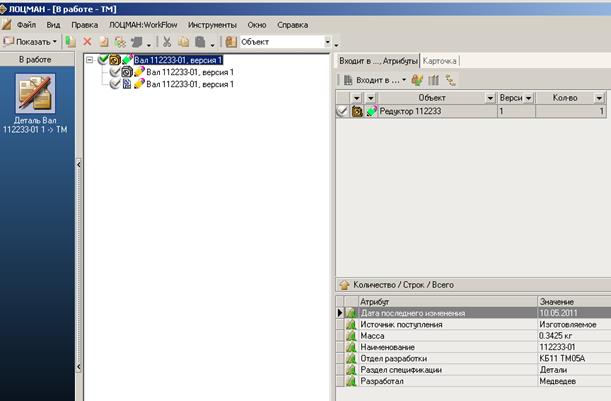
Рисунок 5.14 – Представление (контейнер) первой детали
· Получить представление детали при помощи e-Drawings (правой кнопкой мышки → Получить информацию → Формировать для одного документа → Добавить). Закрыть системы Компас и e-Drawings.
· Проверить просмотр детали во вторичном представлении (п.5.8) и карточку.
· Вернуть деталь в базу данных.
· Аналогично спроектировать вторую деталь.
· Взять первую деталь «в работу».
· Создать в первой детали представление Чертёж детали (п.5.9) с аналогичными настройками. Откроется CAD-система Компас-3D.
· В системе Компас-3D открыть → из Лоцмана → в Лоцмане указать текущую 3D-модель → перейти в Компас.
· Разработать чертёж в CAD-системе Компас-3D.
· Закрыть все документы в Компас-3D и закрыть его.
· Получить вторичное представление детали в e-Drawings.
· Вернуть деталь в базу данных.
· Аналогично выполнить чертёж второй детали.
· Вернуть детали в базу данных.
· Зайти под именем студента, играющего роль Начальника конструкторского отдела: правой кнопкой по базе данных → Свойства → ввести имя и пароль → двойной щелчок по базе данных ТМ.
· Взять в работу всю сборку.
· В сборке узла создать представление 3D-сборки. Откроется Компас.
· В системе Компас открыть из Лоцмана разработанные детали и собрать их. Или добавлять детали прямо в сборку из Лоцмана, выбирая их по контекстному меню пунктом «Выбрать». Сохранить сборку и выключить Компас.
· Получить вторичное представление 3D-модели сборки (п.5.11).
· В сборке узла создать представление Чертежа сборки. Разработать в Компасе чертёж сборки.
· Получить вторичное представление чертежа сборки при помощи e-Drawings.
· Создать спецификацию (п.5.10) на изделие.
· Проверить правильность автоматического создания спецификации.
· Получить вторичное представление спецификации.
· Войти под паролем студента играющего роль Начальника конструкторского отдела.
· Проверить наличие всех документов и их вторичные представления.
· Взять в работу представление сборки.
· Установить в свойствах (п.5.12) представления сборки состоянии – Согласование (п.5.13). Итоговое дерево проекта иметь все элементы, представленные на рис.5.15.

Рисунок 5.15 – Итоговое дерево работы конструкторского бюро
· Вернуть всё в базу данных.
Содержание отчета
1. Название и цель работы.
2. Сборочная единица, разработанная в бюро, все элементы которой возвращены в базу данных. В сборочной единице должны находиться следующие элементы и их вторичные представления:
2.1. два контейнера деталей с 3D-моделями и чертежами деталей;
2.2. 3D-модель сборки;
2.3. чертёж сборки;
2.4. спецификация изделия.
3. Вывод.
Контрольные вопросы
1. Для чего необходимо брать объекты разработки в работу?
2. Опишите представления (контейнеры) в котором должен храниться чертёж детали.
3. Что такое вторичное представление 3D-модели?
4. Каким образом можно указать, что проектирование сборочной единицы полностью завершено?
5. Какие бывают права доступа на технологический документ в системе Лоцман?
Практическая работа №6